フクロウ( Fukurou_Japan)です。
今回ははWindows10の高速化についてお伝えします。
最近、メインPCをWindows7からWindows10にアップグレードしたので、しばらくはこの辺の話が多くなると思います。
今までWindows10の大型アップデートでパソコンが早くなると体感できるものはあまり無かったのですが、19/9/4時点での最新版【1903】にアップデートすると明らかにパフォーマンスが上がります!
『パソコンおっそ~~い!』と嘆いている方はぜひお試しください。
【windows10高速化】最新バージョン(1903)にアップデートするとパソコンがかなり早くなる!古いPCの延命にも使える!
この1903のバージョンに更新すると結構な軽さになるので、非常にオススメです。
現在お使いのパソコンのバージョンをまず確認していただき、必要であればアップデートをすると良いでしょう。
現在のバージョンの確認方法
バージョンの確認方法ははいろいろとあります。
今回は最も簡単な方法をお伝えします。
ウィンドウズボタンをクリックして【バージョン】と入力し、【32ビットと64ビットの・・】をクリック
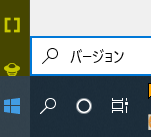

バージョン情報 の画面が表示されるので、下にスクロールする

バージョンを確認することができる。この例だと1903になっている。この場合はアップデートする必要はなし。
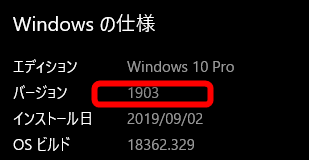
ただ、この(1903)のバージョンは19/9/4時点だと手動でしかアップデート出来ないので、通常はこのバージョンになっていないはず。
ここまでの手順でバージョンが【1903】未満であればアップデートしてもよいと思います。
どの程度早くなった?
今回は、以下のスペックのPCでバージョンを1903に上げた結果を例として挙げてみます。
CPU:CORE2DUO U9300
メモリ:3G
なかなか昔のスペックです笑。
この状態でWindows10を使っていたところ、かなりもたつきを感じていました。
もたつきの例:
・デスクトップ上で右クリックすると少し間をおいてからメニューが開く
・Chromeで検索窓に文字を入力しようとするとその時点でもたつく
・Chromeで複数のタブ(5つぐらい)開いて作業をするとゲキ遅状態になる
・複数のアプリを開くとさらに遅くなる
・その他全体的に何をやるにも遅い
ところが、1903に変更したところ・・・
こりゃびっくり!
と感じるほど高速化しました。
なんと上記のもたつきのほとんどが改善されました! マイクロソフト、何をやった? めっちゃええやん! という感じです。
アプリを5つほど立ち上げると、タスクマネージャーではこのような状態となりました。
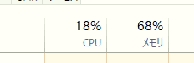
以前でしたら、CPUもメモリも100%まで使って、ファンも回りまくりだったのですが、その部分も改善されました。
おそらくOSのコアの部分を大きく変えたのでしょうね。グッジョブ! マイクロソフト!
私のメインPCの場合、Corei7でメモリが32ギガあるので、1903にアップデートしてもあまり体感はできませんでしたが、古いPCの場合は効果が非常に大きいようです。
バージョン1903へのアップグレードの方法は?
簡単に書きますと以下のようになります。
1 アップデート専用のページを開く
2 今すぐアップデート をクリックしファイルをダウンロード
3 ダウンロードしたファイルを実行
4 指示に従って進める
5 何度か再起動が実行される
6再起動する度にウィンドウズの検索窓で update と入力し、【更新プログラムのチェック】をクリックし、最新の更新が無いかを確認
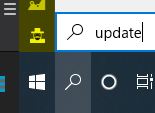
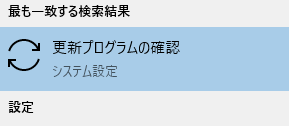
7 6の操作をなんどやっても【最新の状態です】と表示されるようなら作業は終了
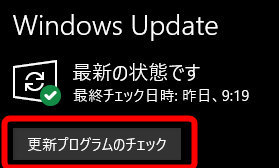
PCの環境やスペックにもよりますが、半日ぐらいかかると考えていたほうが良いでしょう。
詳しいアップデートのやり方については、こちらのサイトをご覧ください。
外部サイト:Windows10 May 2019 Update(1903)へ手動アップデート
さいごに
実際にアップデートしてみると『何これ? 別物?』と思うぐらい高速化します。
使っていくとまた徐々に遅くなるかもしれませんが、それでも一時的にはすごい良い効果を感じることができるので、まずは試してみていただくことをおすすめします。
ここまで変わるなんて、ほんと驚きです!
私のメインPCをWindows10に変更したことにより、Windows10関連ネタがたくさん出てきたので、徐々に記事にしていきますね!
いや~、Windows10。なかなかいいOSですな。(今更)
それではまた次回!

 (←いいねをタップしてね!)
(←いいねをタップしてね!)